Para editar seu perfil, siga os seguintes passos:
1: na menu no lado esquerdo, clique em "Perfil" para ir para sua página de perfil.
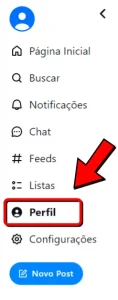
2: na sua página de perfil, clique no botão "Editar Perfil," a caixa de diálogo "Editar meu perfil" aparecerá.
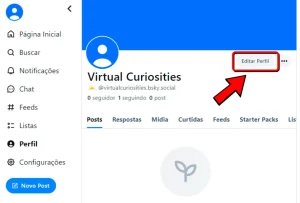
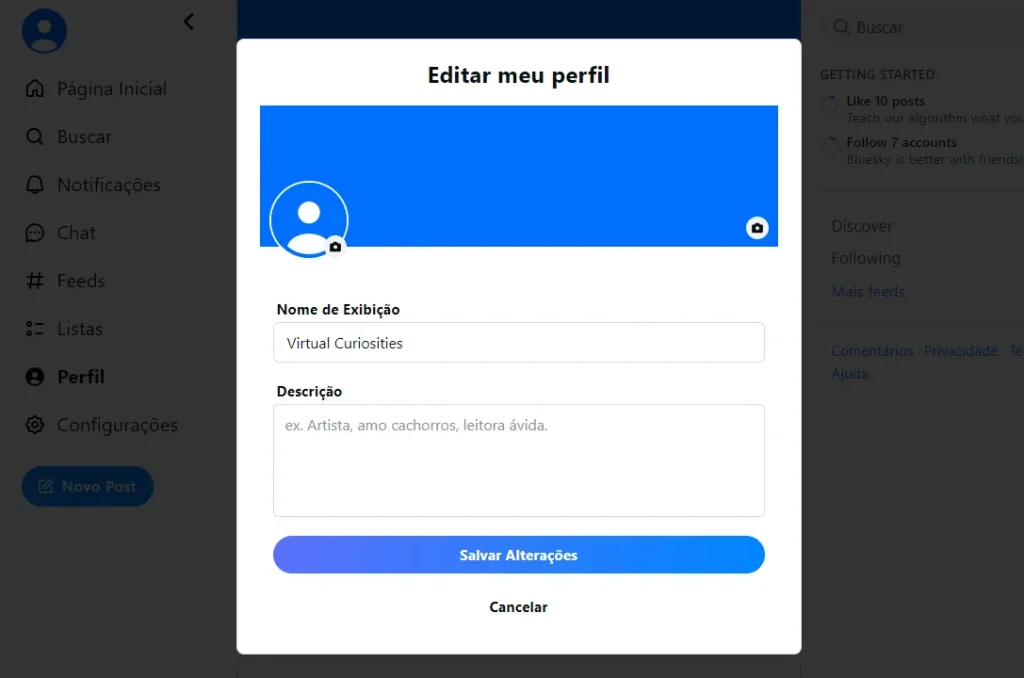
Após fazer suas edições, clique em "Salvar Alterações" para preservá-las.
Mudando Nome de Exibição
O nome de exibição é um texto arbitrário que é exibido próximo a seus posts. O nome de exibição não é a mesma coisa que seu nome de usuário (também chamado de handle), que não pode ter espaços e é o que aparece na URL do seu perfil.
Por exemplo, você pode ter o nome de usuário @joaocarlos (sem espaços ou acentos) e o nome de exibição "João Carlos."
Mudando o Nome de Usuário
Para mudar o seu nome de usuário no Bluesky (que aparece na URL), clique em Configurações no menu esquerdo, e, na seção "Avançado," clique em Alterar Usuário.
Mudando a Bio
A bio ou descrição do perfil é um campo de texto arbitrário onde você pode digitar o que quiser. Geralmente você colocaria aqui informações sobre você que você quer que todas as pessoas que tenham interesse em você leiam.
Mudando o Avatar
Para mudar o avatar (também chamado de imagem de perfil ou foto de perfil), você precisa clicar no circulo no lado esquerdo da caixa de diálogo "Editar meu perfil" onde está exibido seu avatar atual. Um menu inferior aparecerá com a opção "Carregar um arquivo" para você escolher um arquivo.
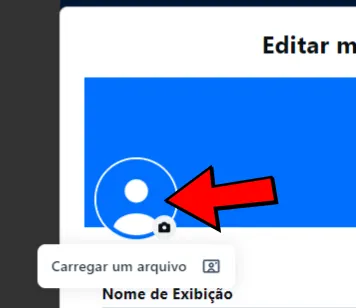
Observação: o pequeno ícone circular no canto inferior-direito é um ícone de uma câmera fotográfica que indicaria a função do clique, mas por ser muito pequeno isso não está claro.
Mudando a Imagem de Fundo
Para mudar sua imagem de fundo do perfil, clique no retângulo na caixa de diálogo "Editar meu perfil" onde está sendo exibido sua imagem de fundo atual. Dessa vez também você verá um menu inferior aparecer que poderá usar para selecionar um arquivo de imagem do seu computador.
Deixe um comentário